Outlook PST-reparationsværktøj || Alt hvad du behøver at vide
Miscellanea / / September 16, 2022
Har du Outlook PST-filer, der bliver beskadiget eller ødelagt? Hvis ja, så har du brug for et professionelt værktøj, der vil hjælpe dig med at reparere den beskadigede PST-fil. Men mange brugere lavede nogle fejl, mens de reparerede Outlook PST-filen, da de ikke valgte det bedste værktøj til dette arbejde og endte med at miste deres vigtige filer. Men nu er der intet at bekymre sig om, da vi har et af de førende værktøjer, der hjælper dig med at reparere dine Outlook PST-filer. Ja, du gættede rigtigt. Vi taler om Stellar Repair til Outlook.

Sideindhold
- Stellar Repair til Outlook
- Hvad er systemkravene for at køre Outlook PST-filværktøj?
- Hvad er de almindelige årsager til, at Outlook PST-filer bliver beskadiget?
- Hvad er de bedste funktioner i Outlook PST Repair Tool?
- Hvordan gendanner du slettede e-mails i Outlook ved hjælp af Stellar Repair for Outlook
-
Nogle ofte stillede spørgsmål om Stellar Outlook PST Repair Tool
-
Hvor meget tid bruger værktøjet til at gendanne PST-filer?
- Hvilken version af Windows OS og Microsoft Outlook fungerer dette værktøj med?
- Hvordan kan jeg løse eventuelle problemer eller stå over for problemer, mens jeg bruger dette værktøj?
-
Hvor meget tid bruger værktøjet til at gendanne PST-filer?
Stellar Repair til Outlook
Stellar Repair for Outlook kan reparere beskadigede PST-filer og med succes gendanne e-mails tilbage til læsbare PST-filer, hvis du leder efter værktøjer til at reparere eller gendanne beskadigede PST-filer. Ud over at eksportere data-e-mails fra Outlook-datafiler giver denne software også mulighed for at importere dem til Live Exchange- og Office 365-mailkonti. Du kan dog eksportere op til 20 e-mails pr. mappe i demoversionen uden at betale for det.
Hvad er systemkravene for at køre Outlook PST-filværktøj?
Processor: Intel-kompatibel (x86, x64)
Hukommelse: 4 GB minimum (8 GB anbefales)
Harddisk: 250 MB til installationsfiler
Annoncer
Operativ system: Windows 11, 10, 8.1, 8, 7
Hvad er de almindelige årsager til, at Outlook PST-filer bliver beskadiget?
Det er muligt for Outlook PST-filer at blive korrupte af forskellige årsager, hvilket resulterer i behovet for at reparere dem. Der er hardware- og softwarerelaterede årsager til disse problemer. Et par almindelige årsager til korruption af PST-filer beder brugerne om at bruge Outlook PST Repair Tool.
- Pludselig strømsvigt: Hvis der er strømafbrydelse under adgang til PST-filer, kan filerne være beskadiget.
- Ondsindet program eller virus: Når virus eller ondsindede programmer påvirker en computer negativt, bliver PST-filen ødelagt.
- Forkert nedlukning af Outlook: Det er muligt at forårsage PST-korruption ved brat at afslutte Outlook.
- Overstørrelse PST: En overdimensioneret PST-fil kan også ødelægge PST-filen. Det er mere sandsynligt, at beskadigede PST-filer vil være overdimensionerede.
- Fejl i datalagringsenhed: En defekt harddisk eller andre lagerenheder, der gemmer PST-filer, kan forårsage korruption, hvilket fører til manglende Outlook PST-filer.
- Defekt netværksenhed: Du kan opleve, at din PST-fil ikke er tilgængelig, hvis du forsøger at få adgang til den via et netværkslink fra et andet system. Når der er et nedbrud i netværksforbindelsen, opstår der en fejl. Hvis dette sker, vil PST-filen også blive beskadiget.
Hvad er de bedste funktioner i Outlook PST Repair Tool?

Med Outlook PST Repair-software kan du reparere korruptioner i beskadigede PST-filer og gendanne e-mails som nye PST-filer, der er let tilgængelige i en postkasse i Outlook. Denne software kan gendanne e-mails som nye PST-filer fra MS Outlook 2013/2016 og ældre versioner.
Annoncer
Det understøtter både ANSI og UNICODE PST-filer. Med Outlook PST Repair-værktøjet kan brugere af Outlook-e-mail-klienter også gendanne utilsigtet slettede e-mails fra PST-filer. Med denne software er Outlook-e-mail-brugere i stand til at gendanne hele deres indlejrede e-mail-dataelementer fra en korrupt PST fil, herunder e-mails, vedhæftede filer, billeder, bevarede e-mail-egenskaber (såsom Til, Fra, Emne, CC, BCC og Dato), etc. Lad os derfor tjekke nogle af funktionerne i Outlook PST-reparationsværktøjet:
- En beskadiget PST-fil kan ret nemt gendannes.
- GUI-baseret, så selv ikke-tekniske brugere kan forstå det.
- Eksporterer beskadigede PST-filer til Live Exchange- og Office 365-postkasser.
- Gendan e-mails effektivt fra store PST-filer.
- Slettede Outlook-e-mails og indlejrede elementer kan gendannes.
- Gendannelse af e-mails, kontakter, noter, journaler, kalendere, indlæg, mapper, aftaler, distributionslister, opgaver, møder mv.
- PST-filer kan gendannes som ANSI- eller UNICODE-filer.
Softwaren indeholder alle de funktioner, der er nødvendige for, at brugere kan gendanne e-mails fra korrupte PST-filer og gemme dem i eksisterende/nye PST-filer, som kan tilgås eller bruges. Hvis du vil gemme alle elementer i en brugbar PST-fil, skal du købe den fulde version af PST Recovery-softwaren. Det er muligt at teste demoversionen af softwaren for at gemme 20 elementer pr. mappe til en ny PST-fil gratis.
Hvordan gendanner du slettede e-mails i Outlook ved hjælp af Stellar Repair for Outlook
Er du bekymret for, at nogle vigtige e-mails ved et uheld blev slettet fra din Outlook-konto? Disse e-mails kan simpelthen gendannes fra mappen 'Slettede elementer' eller 'Papirkurv' ved hjælp af Stellar Repair for Outlook Tool:
Annoncer
- Installer og start Stellar Repair for Outlook-programmet.
- Klik på for at vælge PST-filen til reparation "Vælg manuelt". Eller klik videre 'Liste profiler' knappen, og den vil automatisk finde og liste alle PST-filer fra det valgte drev.

3. Klik på for at starte scanningsprocessen Reparation. Det vil begynde at scanne PST-filen. Afhængigt af størrelsen på filen kan det tage et stykke tid.

4.Du vil se en forhåndsvisning af alle elementerne i din PST-fil, når programmet har afsluttet sin proces. Der vil være en rødt omrids omkring de slettede elementer.

Reklame
5. Klik på Gemme Repareret fil i startmenuen for at gemme filen. Efter at have valgt placeringen for at gemme PST, klik Okay. Fjern markeringen i Gendan ikke slettede elementer afkrydsningsfeltet, hvis du ønsker at inkludere det slettede postkasseindhold.
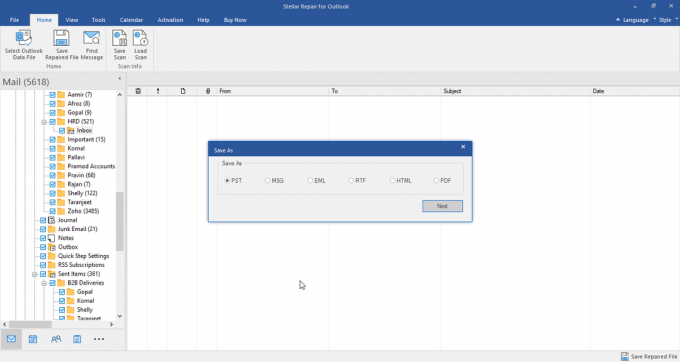
6. Du kan importere filen til Microsoft Outlook, når den er blevet gemt. Du kan derefter se alle de slettede e-mails.
Hvor meget tid bruger værktøjet til at gendanne PST-filer?
Der er en direkte forbindelse mellem genoprettelsestiden og størrelsen af filen eller korruptionens alvor. Jo tungere den korrupte fil er, jo længere er genoprettelsestiden.
Hvilken version af Windows OS og Microsoft Outlook fungerer dette værktøj med?
Softwaren er kompatibel med enhver version af Microsoft Windows OS og alle versioner af MS Outlook. PST-filer kan repareres ved hjælp af Stellar Repair for Outlook Tool uden at kræve nogen specifik version. For at afgøre, om det er kompatibelt med Outlook, kan du blot downloade prøveversionen af Outlook-reparationsværktøjet.
Hvordan kan jeg løse eventuelle problemer eller stå over for problemer, mens jeg bruger dette værktøj?
Vær ikke urolig; deres kundeservice er tilgængelig 24 timer i døgnet, 5 dage om ugen, via telefon, via e-mail eller via live chat. Du vil modtage øjeblikkelig assistance fra Stellar-eksperter til at løse problemet.



